Google Drive предлага неограничено пространство за архивиране и съхранение на снимки. За HD снимки, които заемат значително място, тази функция е доста страхотна. Когато архивирате снимки, вашето пространство в Google Диск остава недокоснато. Ако сте закупили устройство, което няма много място за съхранение, това е чудесен начин да се уверите, че няма да останете без място на него. Разбира се, не е добре просто да архивирате снимки. Това няма да освободи автоматично място на вашето устройство. Трябва да премахнете снимка от устройството си, за да освободите място. Единственото нещо е, че ако архивирате и синхронизирате снимки с Google Drive, изтриването на снимка от вашето устройство я добавя веднага. Трябва да кажете на Google Photos да премахне снимка от устройството ви, но все пак да я запази в Google Диск.
Премахнете снимка от вашето устройство
Ще приемем, че вече създавате резервни копия на снимки в Google Drive. Ако не знаете как да направите това, прочетете следващия раздел и след това се върнете към този.
Отворете приложението Photos на вашето устройство с Android. Отворете снимката, която искате да премахнете от устройството си, но запазете в Google Диск. Докоснете бутона за преливане в горния десен ъгъл и изберете „Изтриване на копие на устройството“ от менюто. Това ще премахне снимката от устройството ви, но ще запази нейно копие в Google Диск.
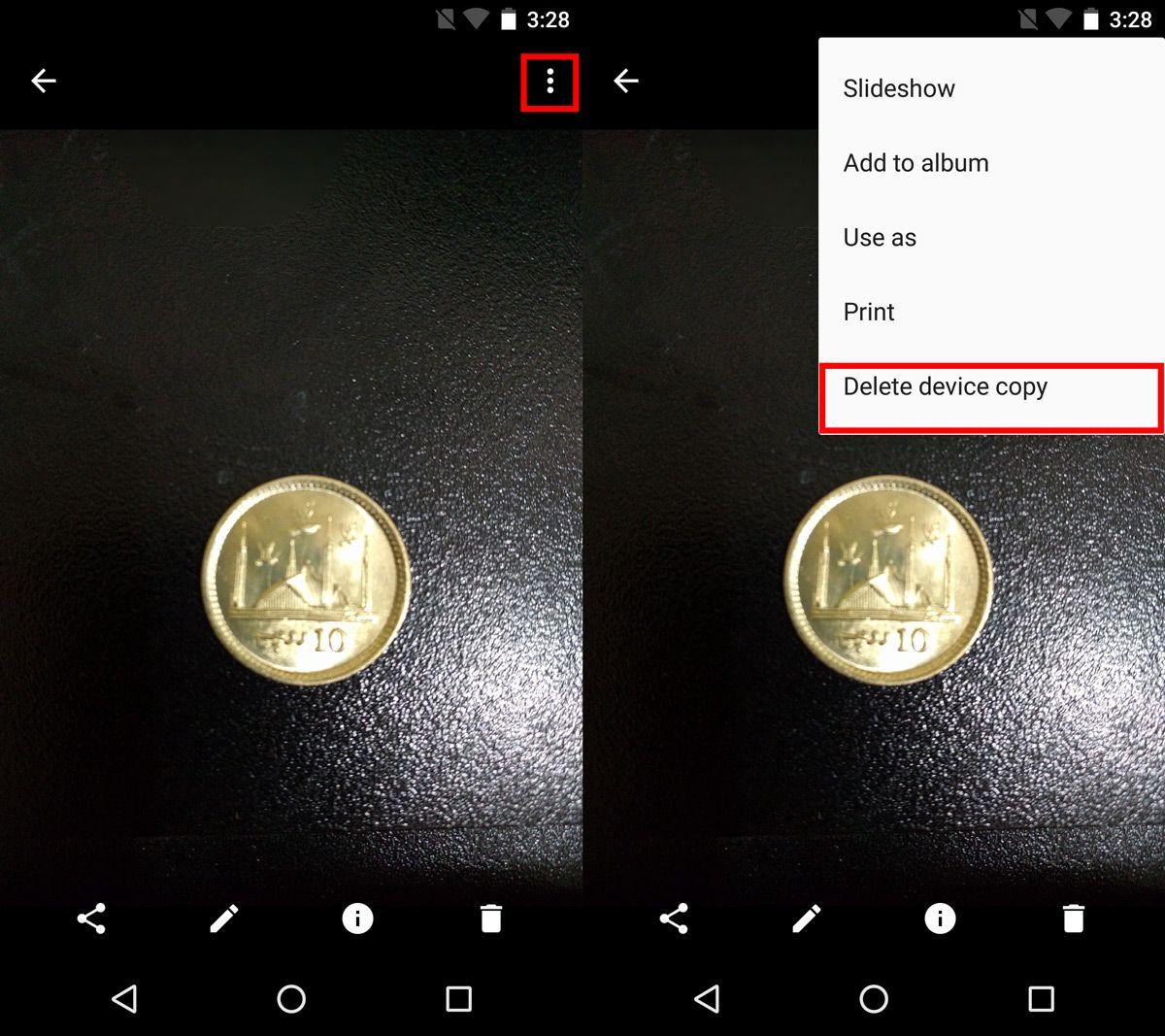
За да премахнете няколко снимки от вашето устройство, докоснете и задръжте снимка, за да я изберете. След като сте в режим на избор, докоснете и изберете всички други снимки, които искате да премахнете от устройството си. След като изберете снимките, докоснете бутона за преливане в горния десен ъгъл и изберете „Изтриване на копие на устройството“ от менюто.
Архивирайте снимки в Google Диск
Ако не архивирате снимки в Google Диск, пропускате безплатно място за съхранение в облак. За да архивирате снимки в Google Диск, отворете приложението Снимки.
Докоснете бутона за хамбургер горе вляво. Изберете „Настройки“ от чекмеджето за навигация. Докоснете „Архивиране и синхронизиране“ и го активирайте от превключвателя в горната част на екрана за архивиране и синхронизиране. След това превъртете надолу и докоснете „Размер за качване“. От менюто, което се показва, изберете „Високо качество“. Ако изберете „Оригинал“, снимките ще изядат в пространството за съхранение на вашия Google Диск. Трябва да изберете Високо качество, за да получите неограничено пространство.
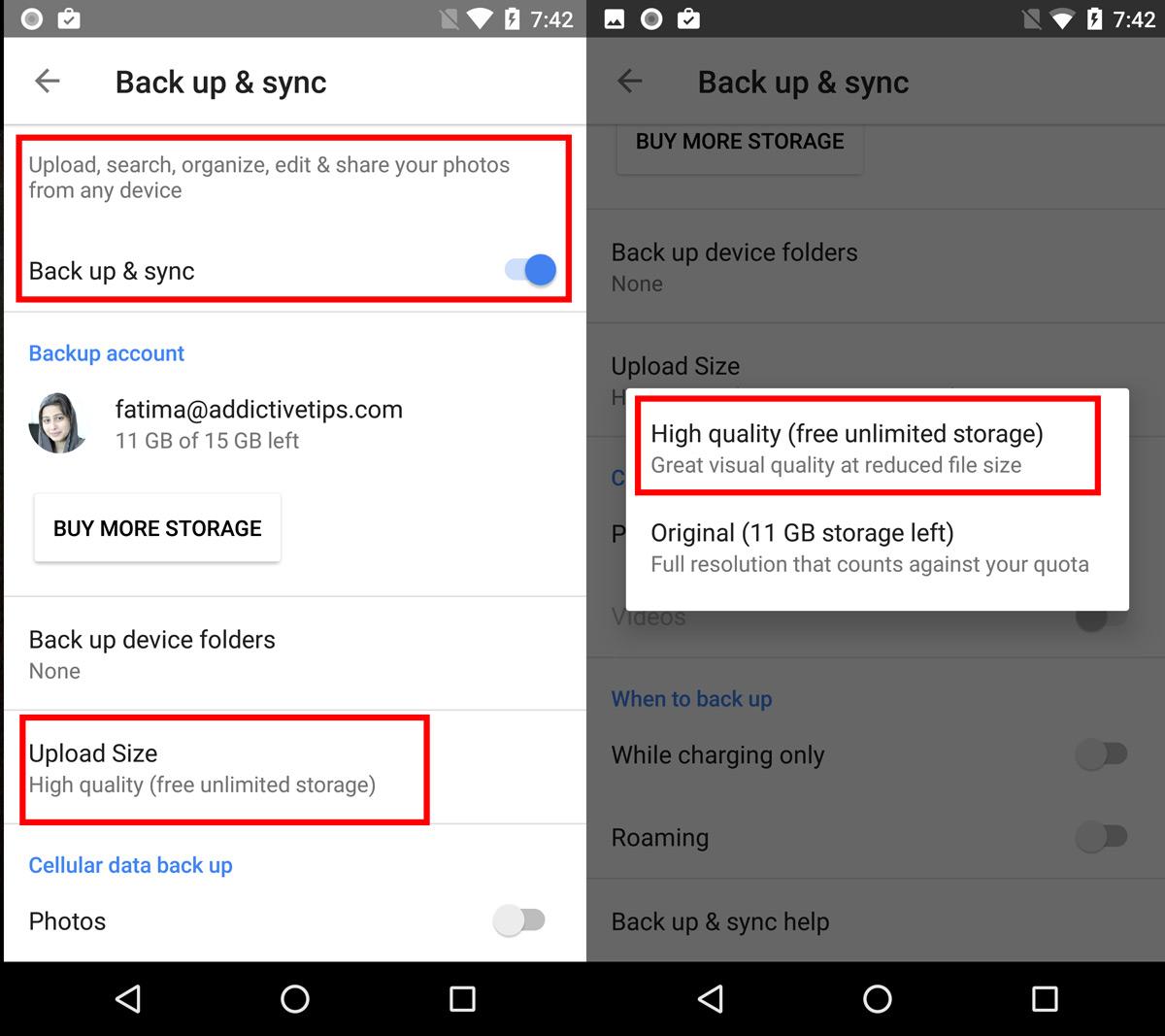
След това, когато правите снимки на телефона си и те се архивират в Google Drive, можете да ги премахнете от устройството си, като използвате указанията, дадени по-горе.

